みなさん、こんにちは。
くんよつです。
みなさん、Apple Pencil、なくしたことありますか?
Apple Pencilって、かなり高価なペンですけど、けっこう無くしたという話を聞きますし、僕自身、何回か行方不明になったことがあります。
Apple Pencil第一世代の時と比べて第二世代になって無くす可能性は少なくなりましたけど、それでもたまに思わぬところで外れてしまって、あれってことがたまにあります。
それが運よく見つかるか、あきらめて買い直すかという選択肢になると思うんですけど、今回は先日実際にApple Pencilが全然見つからなくて、初めてApple Pencilの場所がざっくりわかるアプリ使ってみたので、今回はそれをご紹介したいのと、万が一見つからなかった時、Apple Pencilをまた買うのは精神的にキツイという人のために、Apple Pencilの代わりになる格安のペンをご紹介しようと思います。
こちらの記事はYouTubeにアップした動画を記事にしたものです。
ぜひ動画も一緒にご覧ください。
Apple Pencilを見つけるアプリ
まず、今回ご紹介するアプリがWonderFindというものです。
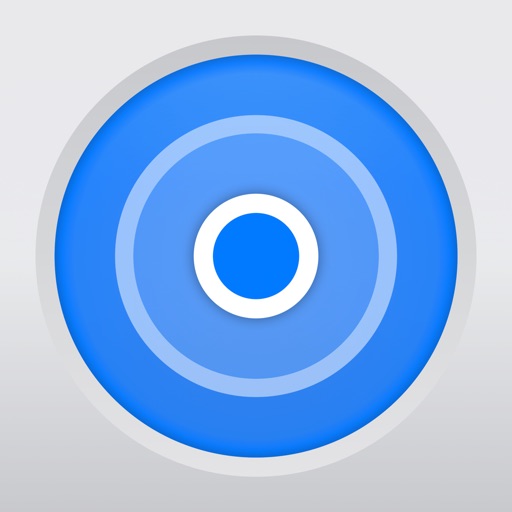
僕はちょっと前にインストールしてありまして、今回ようやく使う場面となったという状況でした。
このアプリを使うと、確かにざっくりApple Pencilの場所がわかったので、Apple Pencil無くすのが心配だという人は、あらかじめインストールしておくと、もしかしたら見つかるかもしれないというものになります。
Appleにも「探す」アプリがあって、いろんなデバイスを探すことができるんですけど、Apple Pencilはまだ探すことができないんですよね。
で、このアプリならApple Pencilも対応ということで、インストールしておいたんですよね。
Apple Pencil第一世代でも第二世代でも関係なく使えます。
ただ、このアプリもヒントになるくらいで、正直見つかる可能性は五分五分といった感じです。
このWonderFindはApple製品だけじゃなくて、いろんなBluetoothで接続されてるデバイスが対象になっておりまして、その接続の強さで大体の距離がわかるようになっています。
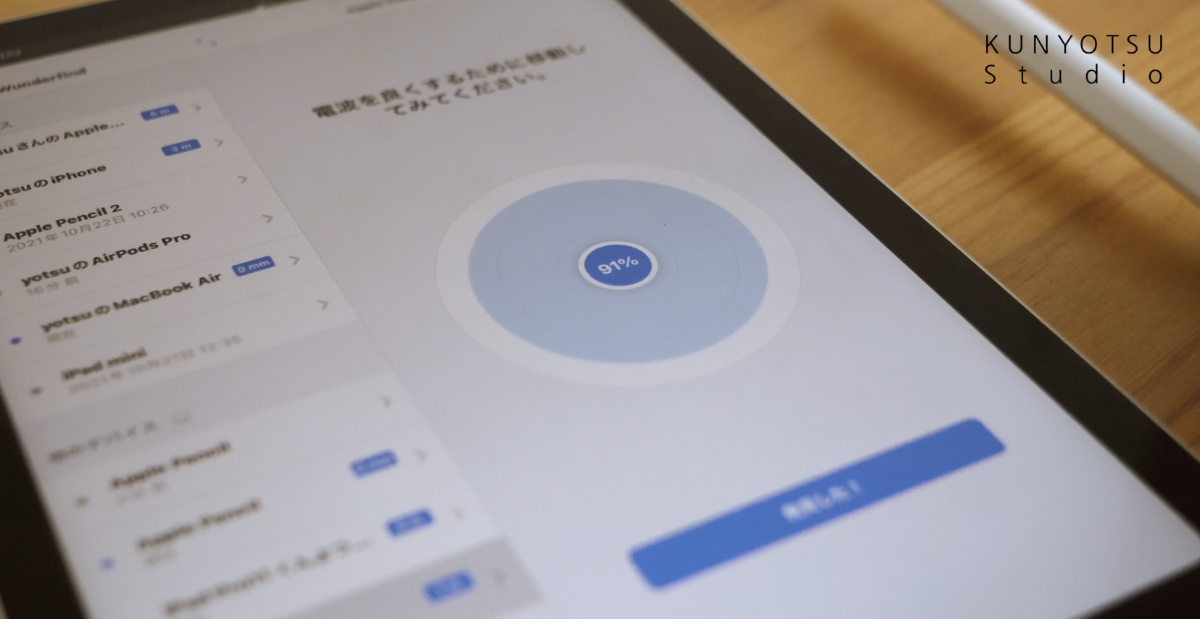
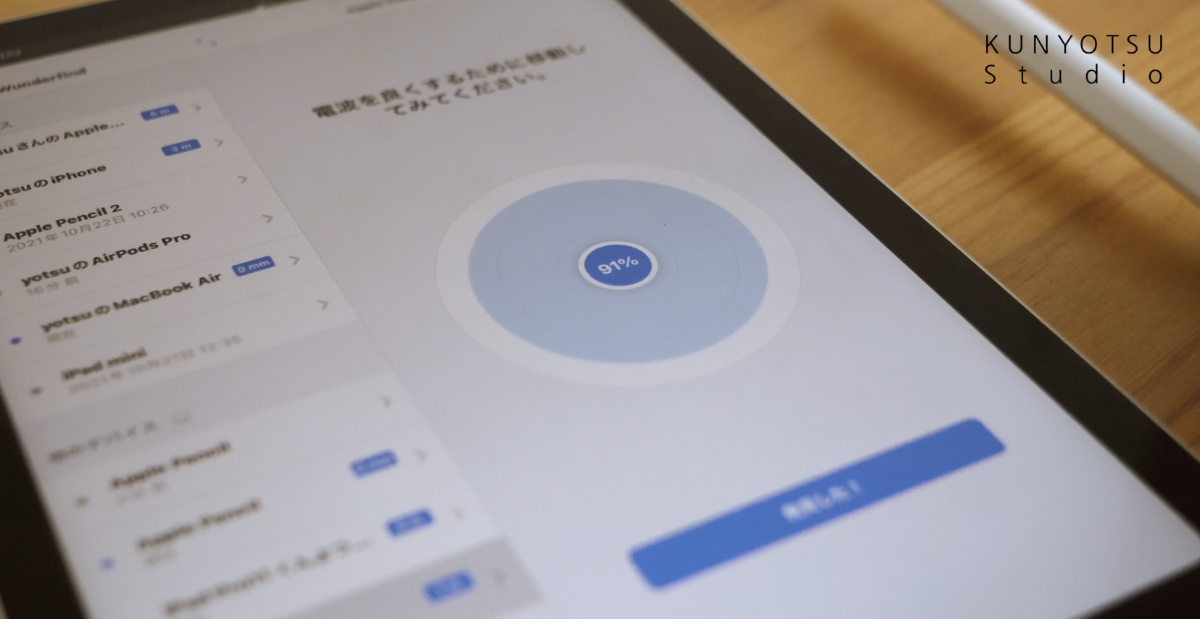
なので、例えば自宅のどこに置いたかわからないという時には、このWonderFindで大体の場所がわかるようになります。
ただですね、Apple Pencilに関しては、使っていないと、Bluetoothの接続が切れてしまうようになっておりまして、大体4分くらい経つと、勝手にiPadとの接続が切れてしまうんですよね。
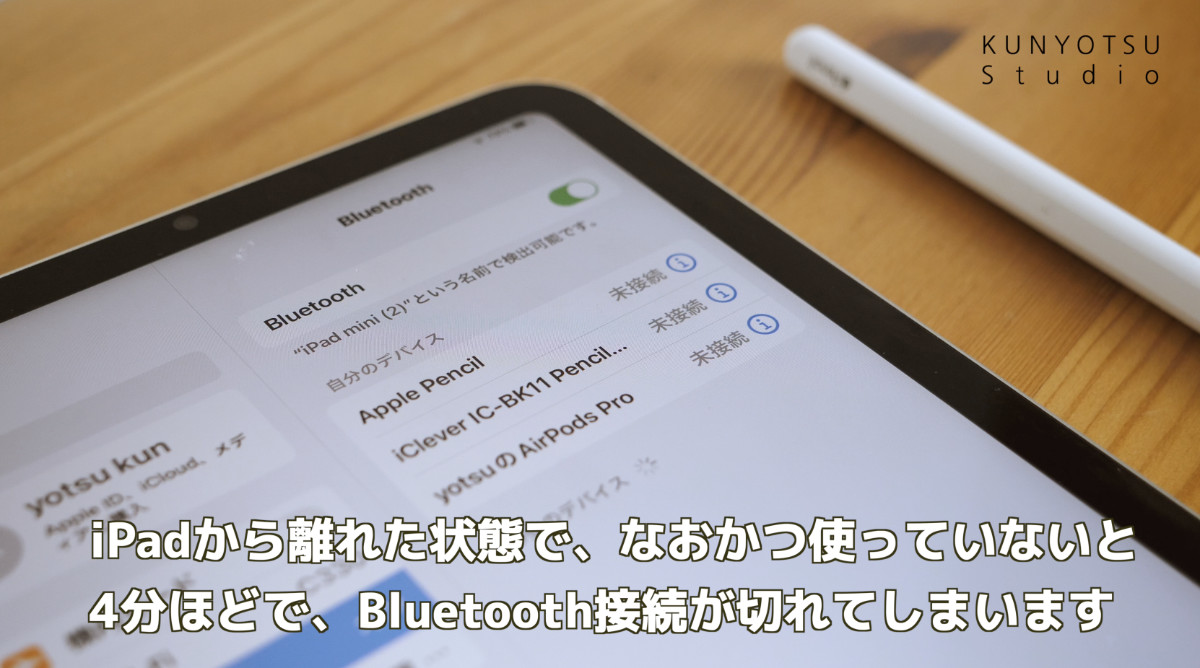
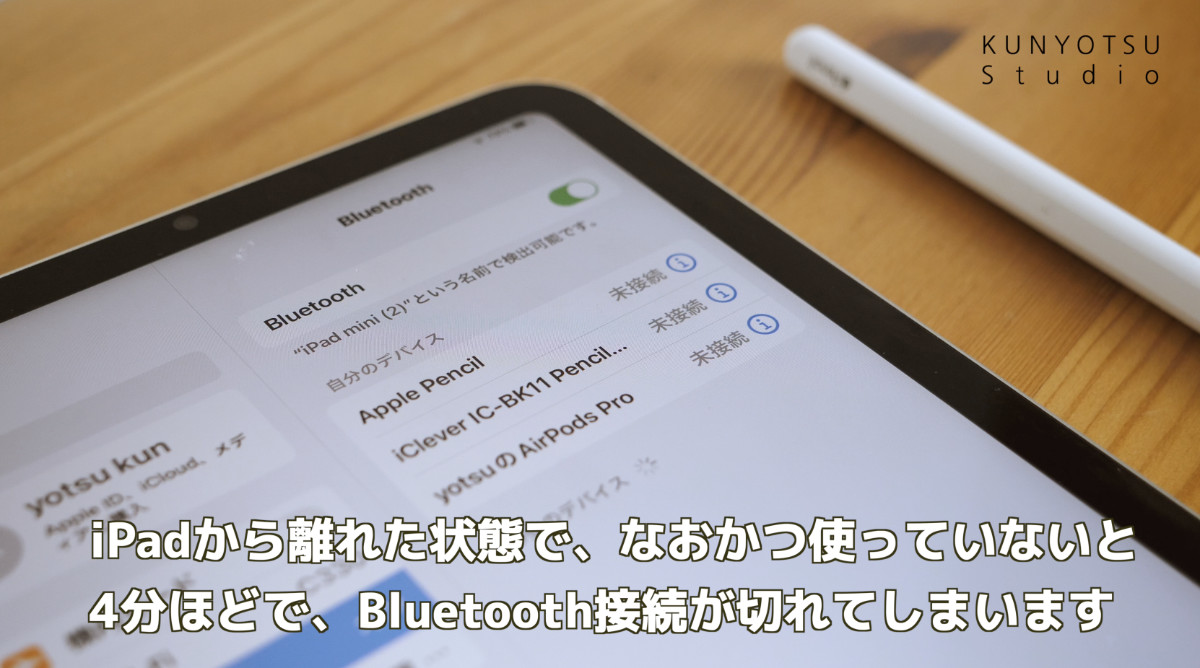
Apple Pencilの動きを感知して、再度接続がされるようになっているのでなので、無くしたと気づいてから4分以内なら具体的な場所まで探すことができるんですけど、それ以降だと、このWonderFindの最大のメリットはApple Pencilでは使うことができません。
なので、本当残念ながらちょっとした保険的な使い方になってしまいます。
それでも、最後にあった場所がある程度わかるだけでも精神的には安心かと思いますので、そんな方は購入していただけたらと思います。
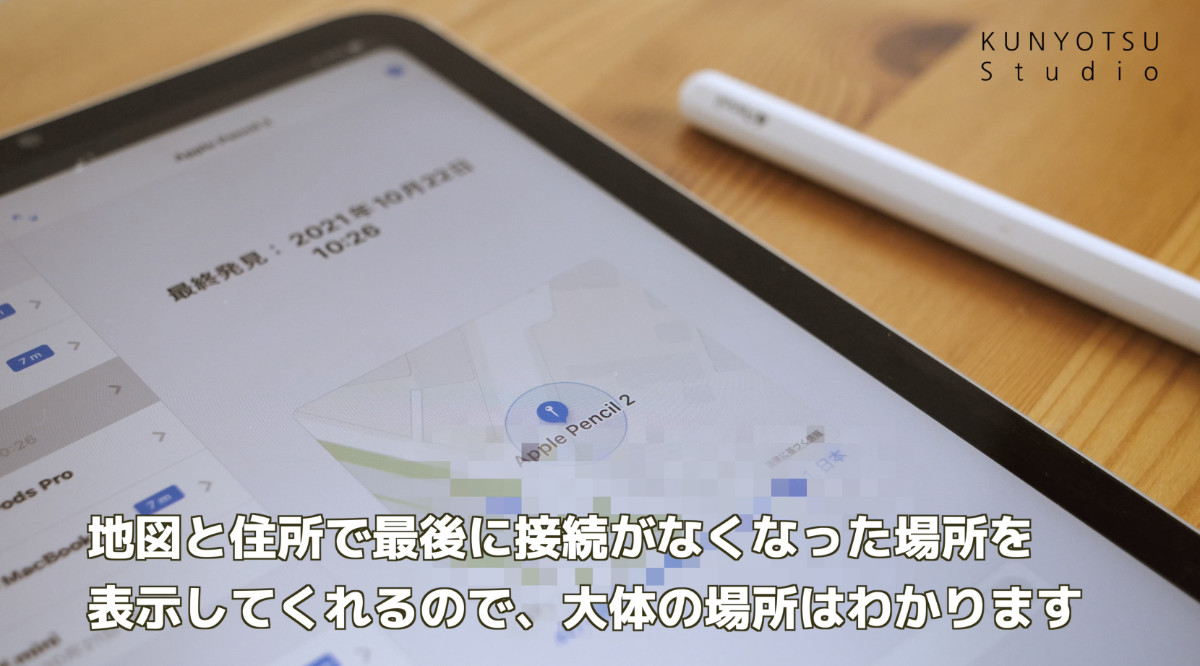
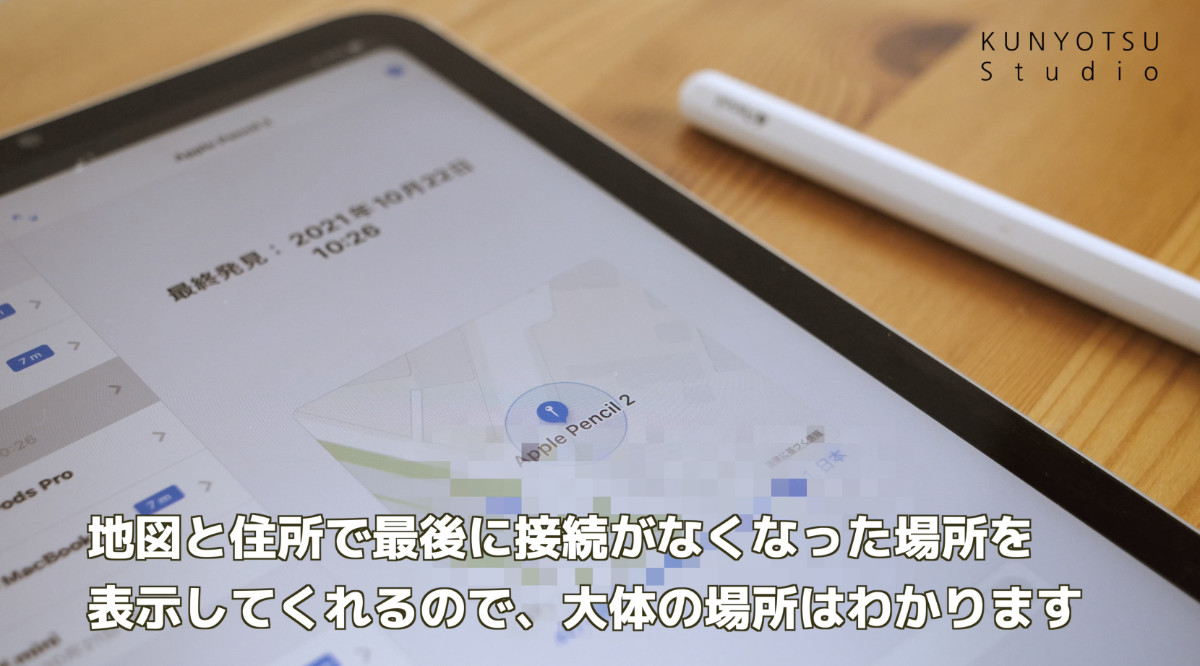
一応無料でも使うことができるんで、一度インストールして使ってみていただきたいんですけど、Apple Pencilで使う場合は機能的に課金が必要になると思います。
一回買い切りで600円になっているので、まあ、万が一の場合、14800円のApple Pencilを見つけることができる可能性が上がると考えれば、高くはないと思いますので、検討してみてください。
Apple Pencilが見つからなかった時は
とはいえ、このアプリだと、例えば広い建物の中でどこにいってしまったかを探したいとなると、かなり絶望的なので、あきらめるという場合に再度高級なApple Pencilを買うというのは、ハードルが高いという人のために、格安のスタイラスペンをご紹介していこうと思います。
今回は、2種類ご紹介します。


一つは、こちらのApple Pencil第二世代にそっくりなスタイラスペンと、ちょっと鉛筆に似てるこちらのスタイラスペンです。
Apple Pencil第二世代に似てるスタイラスペン
まずこちらの第二世代に似てるスタイラスペンです。


iPadの側面にマグネットでくっついてくれるので、別途収納を用意する必要がない、というのが最大のメリットかと思います。
ただ、Apple Pencilみたいに充電はできなくて、この専用のケーブルにパチっとくっつけて充電することになります。


別途充電が必要なのは第二世代を経験するとちょっと面倒ではあるんですけど、それでもくっつくタイプの充電ケーブルで、わざわざ刺さなくて良いのは快適です。
バッテリーはフル充電で10時間使えるんですよね。
充電時間は1時間で、1日で10時間ペンを使い続けるということもないですし、1日3時間ペンを使ったとして、3日は使えるくらいの感覚ですね。
5分使わないと自動で電源が切れてくれるので、電源のオンオフはちょっと面倒ですけど、バッテリーを不用意に減らしてしまうことは防げます。
パームリジェクション機能搭載なので、手を置いても誤タッチはないですし、傾きも感知できるので、イラストも描けると思います。
長さは若干短くて太くて、こちらの方が少し重いです。
Bluetoothでの接続ではないので、電源を入れるとすぐに書き始めることができます。
書き心地はほとんど、純正のペン先と同じ感覚で、変えのペン先が3つついていて、変え方はApple Pencilと同じです。
まるで鉛筆なスタイラスペン
そしてももう一つのこちらのペンなんですけど、どちらかというとApple Pencil第一世代を使っていた人にオススメできます。


この形なので、転がらないということと、先がかなり細いので、書き心地が個人的にはとても好きです。
こちらも別途専用の充電ケーブルで充電が必要で、1.5時間の充電で24時間使えます。
こちらも5分使わないと自動で電源が切れてくれます。
傾きは感知してくれませんが、パームリジェクション機能搭載しています。


どちらも、専用の充電ケーブルが必要で、電源のオンオフがわずらわしかったりしますが、書き心地の遜色はなくて、2,000円台ということで、個人的には正直Apple Pencil出なくても最初からこちらでも十分だと思う方も多くいらっしゃると思います。
よく物をなくしてしまうという人は、むしろ最初からこっちを買った方が気にせず使えるというのはあるかもしれません。
Apple Pencilがもしもの時は
はい、ということで、今回はApple Pencilをなくしてしまった時の対処法について、まとめてみました。
日頃Apple Pencilを使っていて、どこに置いたかわからなくなってしまうという人は、Wonderfindを使ってみて欲しいです。
また万が一見つからないとしても、今では高性能なスタイラスペンがあるので、それでも十分使えるということで、いろんなパターン検討していただけたらと思います。



